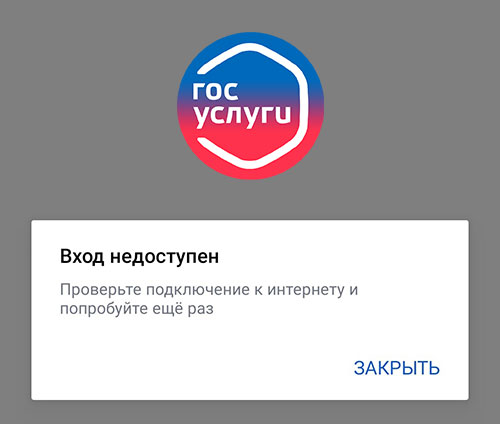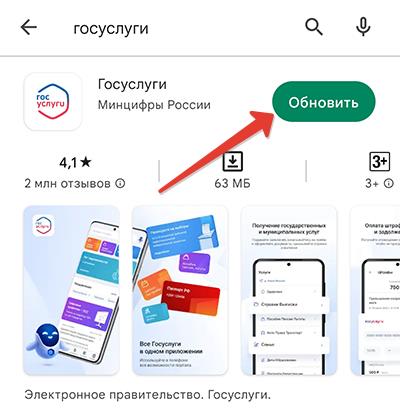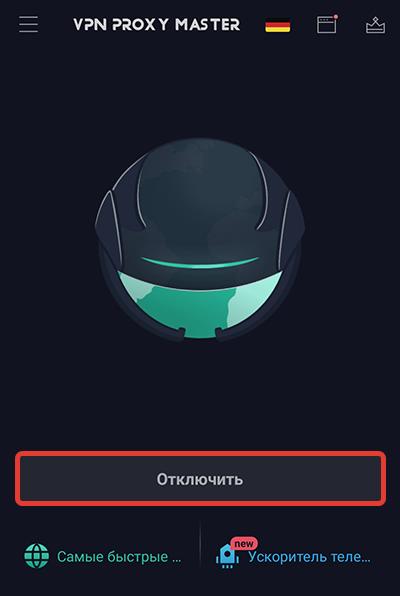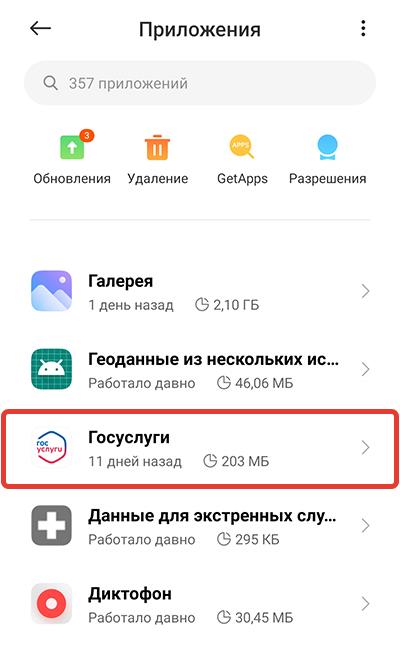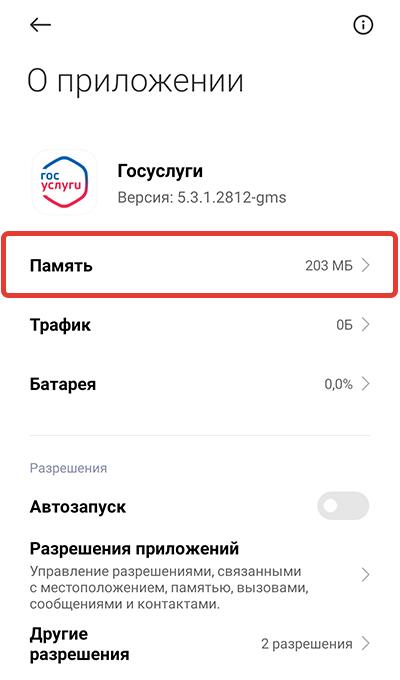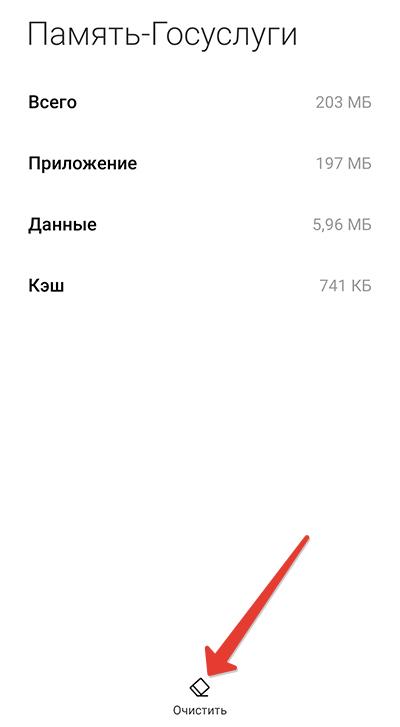С начала года на портале Gosuslugi.ru были проведены технические изменения, из-за чего многим пользователям при входе в личный кабинет стало приходить уведомление «Вход недоступен, проверьте подключение к интернету». В зависимости от устройства, оповещение может иметь другой вид — «Сервис временно недоступен» или «Неизвестная ошибка сервера» В статье мы объясним почему Госуслуги пишут о сбое и какие имеются варианты для обхода ошибки.
Содержание
- Почему вход в Госуслуги недоступен?
- Обновите приложение Госуслуги
- Сбросьте данные приложения
- Отключите VPN-соединение
- Проверьте сетевые настройки
- Дополнительные советы
- Технический сбой со стороны портала
- Как обратиться в поддержу Госуслуг
- Заключение
Почему вход в Госуслуги недоступен?
Вход недоступен, проверьте подключение к интернету — это системное оповещение от Госуслуг, которое свидетельствует о сбое авторизации из-за проблем с сетевыми настройками на устройстве пользователя. В отдельных случаях сбой пишется из-за отсутствия актуальной версии приложения или проблем технического характера со стороны серверов портала.
Подобные сбои в работе портала наблюдаются постоянно, однако они носят временный характер и быстро исправляются. По большому счету ошибки связаны с изменениями и обновлениями, которые разработчики постоянно вносят в работу Госуслуг. Даже небольшие недоработки в алгоритмах портала могут вызвать конфликт с настройками на устройствах пользователей.
Рекомендуем поэтапно проделать нижеописанные варианты решений.
Обновите приложение Госуслуги
Если ошибка выскакивает в мобильном приложении Госуслуг — установите на устройство (смартфон, планшет) обновленную версию портала. С 5 января 2023 года была прекращена поддержка старых версий приложения, о чем разработчики предупреждали всех пользователей рассылкой на e-mail.
Инструкция для Андроид устройств:
- Откройте приложение Google Play Market;
- Нажмите на значок вашего аккаунта → перейдите в меню «Управление приложениями и устройствами» → вкладка «Управление»;
- Нажмите на кнопку «Доступны обновления» → в списке выделите Госуслуги → нажмите на значок обновления вверху;
Обновление приложения Госуслуги на Андроид - Более простой вариант — набрать в поиске маркета нужное приложение и тапнуть на кнопку «Обновить»;
- При необходимости советуем обновить все системные приложения от Google, так как они влияют на работу сетевых подключений и правильную передачу данных.
Если обновление через Плей Маркет затруднено из-за ограничений, воспользуйтесь российским магазином приложений RuStore. Маркет Рустор предлагает к установке только официальные версии мобильных программ. Владельцы устройств от Huawei могут воспользоваться AppGallery.
Инструкция для владельцев iOS устройств:
- Откройте на устройстве приложение AppStore;
- В верхнем углу тапните на иконку своего профиля;
- Отыщите «Госуслуги» в списке установленных приложений;
- Выделите его и нажмите на кнопку обновления.
Сбросьте данные приложения
Если обновление не поможет — сбросьте основные данные и временный кэш приложения Госуслуги. Владельцам Андроид устройств нужно выполните следующее:
- на устройстве откройте «Настройки»;
- прокрутите вниз и откройте пункт «Управление приложениями» (или «Все приложения»);
- в списке установок выберите Госуслуги;
- в экране приложения перейдите в «Хранилище» (или «Память») и очистите кэш и общие данные;
- перезапустите устройство и залогиньтесь снова.
Сброс данных приложения Госуслуги
Отключите VPN-соединение
Включенный VPN сервис на устройстве часто приводит к проблемам подключения к порталу Госуслуги. Отключите любое активное VPN-соединение на устройстве, будь-то отдельная программа или расширение в браузере. Помните: в отдельных случаях даже неактивный ВПН может влиять на сетевые настройки, поэтому для чистоты эксперимента дополнительно перезагрузите устройство.
Рекомендуем ознакомиться с нашим материалом о схожей проблеме при запуске личного кабинета Госуслуг.
Проверьте сетевые настройки
В оповещении предлагают проверить подключение к интернету, поэтому «подергайте» сетевые настройки: смените тип подключения к интернету (с мобильного на Wi-Fi и обратно), перезапустите роутер (отключите от питания на 3-5 минут). В настройках роутера на время проверки пропишите публичные DNS от Яндекс или Google. Инструкции по смене DNS присутствуют в интернете.
Проверьте общую скорость интернета на устройстве. Если скорость критически низкая, сервер Госуслуг может попросту сбрасывать соединение. Позвоните в поддержку вашего провайдера и убедитесь в стабильности соединения.
Дополнительные советы
- Измените устройство входа — вместо приложения используйте авторизацию через мобильный браузер, либо попробуйте войти на сайт Госуслуг через компьютер.
- Проверьте свою учетную запись ЕСИА на других порталах. При помощи логина и пароля от Госуслуг попробуйте открыть личный кабинет на сайте https://sfr.gov.ru или https://lkfl2.nalog.ru. Если авторизация проводится успешно — можно исключить проблему блокировки.
- Проверьте настройки времени, даты и часового пояса на устройстве. При необходимости установите правильные параметры.
- Если проблема появляется на десктопе в браузере — очистите его куки и кэш. В случае с Google Chrome перейдите по адресу chrome://settings/clearBrowserData и выполните очистку. Часто системный мусор на устройстве мешает нормальной работе других программ. Примените на смартфоне встроенный клиннер и проведите полную очистку от временных файлов. На компьютере можно применить приложение CCleaner.
- Исключите на устройстве вирусную активность. Современные вирусы могут вмешиваться в сетевые экраны и влиять на стабильное подключение. На смартфоне отключите лишние приложения и выполните проверку через встроенный антивирус. На компьютере примените сторонние сканеры плана Dr.Web CureIt или KVRT.
Технический сбой со стороны портала
В последние годы сервис постоянно совершенствуется — разработчики вносят изменения, добавляются новые опции и сервисы. Именно поэтому не стоит исключать и более банальную причину сбоя — проблема носит технический характер со стороны Госуслуг. Возможно идет настройка данных на сервере, обновление софта, внедрение нового или апдейт старого функционала. Нет необходимости описывать всевозможные нюансы, касающиеся технических сбоев, поэтому попробуйте просто подождать несколько часов и повторить попытку авторизации позже.
Стоит учитывать и увеличенную нагрузку на сервера портала при большом количестве активных посетителей. Такая ситуация часто возникает в час-пик будних дней. При этом загрузка самой страницы будет выполняться достаточно долго, а после может выскочить уведомление о недоступном входе. В итоге решением будет подождать 1-2 часа и повторить попытку авторизации.
Как обратиться в поддержу Госуслуг
Если наши советы не помогут и ошибка «Вход недоступен, проверьте подключение к интернету» будет появляться длительное время — обратитесь за разъяснениями в поддержку Госуслуг:
- По номеру горячей линии: 8-800-100-70-10;
- Через обращение в группе ВКонтакте — https://vk.com/gosuslugi;
- Через чат поддержки в Телеграмме: t.me/gosuslugi;
При отправке письменного запроса сразу укажите ФИО, e-mail, номер телефона и модель устройства. Подробно опишите суть проблемы и приложите скриншот.
Заключение
Если при запуске приложения Госуслуги пишут ошибку «Вход недоступен. Проверьте подключение к интернету и попробуйте еще раз» — необходимо обновить приложение и перезапустить смартфон. Далее проверьте стабильность сети и закройте любые VPN-программы. Если ошибка не исчезнет — сбросьте кэш, авторизуйтесь в браузерной версии или обратитесь в службу поддержки Госуслуг.
С 5 января в приложении Госуслуг появилась ошибка: «Вход недоступен. Проверьте подключение к интернету и попробуйте еще раз». Причин для паники пока что нет. Это очередная техническая недоработка, которую придется исправлять пользователям.
Содержание
- Почему нельзя зайти на Госуслуги
- Как это исправить
- Проверить интернет-подключение
- Перезайти в приложение
- Отключить VPN
- Сбросить кэш
- Написать в службу поддержки
- Видео-инструкция
- Заключение
Почему нельзя зайти на Госуслуги
Официальная версия – приложение не обновлено до последней версии и не поддерживается мобильными устройствами. Чтобы программа снова стала доступной, нужно загрузить новую, но не все успели это сделать.
С 5 января произошло плановое отключение всех старых версий. Поэтому теперь пользователи не могут зайти. К этому нужно добавить старые ошибки: кэш, включенный VPN и прочее.
Пользователи iOS версии 12 и ниже тоже пострадали. Их смартфоны не поддерживают обновленное приложение.
Как это исправить
Основной вариант – обновить приложение до последней версии. Для этого нужно зайти в Play Market или App Store. Затем:
- Вбить в поиск «Госуслуги».
- Найти приложение от «Минцифры России».
- Нажать «Обновить».
Большинство проблем со входом будет исправлено. Если нет – нужно приступать к следующим шагам.
Программа есть в отечественном магазине – RuStore. Рекомендуется установить его, чтобы потом, если сервис вдруг заблокируют в других сторах, его можно было найти.
Проверить интернет-подключение
Проблема может возникать из-за нестабильного соединения. Чтобы проверить, нужно попробовать зайти на любой другой сайт. Например Google.com. Если страница грузится, и не появляется никаких всплывающих окон, проблема не в соединении.
Чтобы проверить, работает ли сервис в интернете, можно использовать сервис issitedown. В него нужно вбить адрес Госуслуг и нажать «Check». Если написано «Site down for everyone», значит на сервис никто не может зайти, и нужно попробовать позже.
Перезайти в приложение
Второй вариант – попробовать заново перезайти. Перед этим лучше всего перезагрузить смартфон, чтобы он подключился к другой сотовой вышке.
Отключить VPN
Если на смартфоне включен ВПН, то большинство приложений будут требовать повторного перезахода.
VPN может блокировать подключение к крупным государственным сайтам. Не рекомендуется включать его перед запуском любых официальных приложений, которые разрешены в РФ.
Если ВПН сильно режет скорость и ее не хватает для подключения к приложению, можно попробовать подобрать платную версию. Там ограничения значительно ниже, что позволит подключаться к любым сайтам и программам без проблем.
Сбросить кэш
Если предыдущие шаги не помогли, надо пробовать сбросить кэш. Как это делается:
- Выбрать «Настройки».
- Перейти в раздел «Все приложения».
- Найти там Госуслуги.
- Тапнуть по «Память».
- Нажать на «Очистить».
На некоторых моделях Android с кастомными системами, можно сразу долго кликнуть по приложению. Там появится кнопка с общей информацией. Через нее можно зайти во вкладку кэш и очистить ее.
Другие данные удалять не рекомендуется. В противном случае придется заново логиниться.
Написать в службу поддержки
Последний вариант – техподдержка. Обратиться можно тремя способами:
- По телефону горячей линии: 8 800 100 70 10;
- В чате Telegram – t.me/gosuslugi;
- ВКонтакте – группа «Госуслуги»;
- Через форму обратной связи в приложении.
Заполнять нужно так: оставить свои ФИО, контактные данные, модель телефона. Указать, что все обновлено до последней версии, другого софта не установлено.
Читайте также: почему не работает сайт Росреестра
Видео-инструкция
Заключение
Если в приложении Госуслуг появляется надпись: «Вход недоступен. Проверьте подключение к интернету и попробуйте еще раз», первым делом надо его обновить. Затем проверить интернет, сайт и выключить VPN. Если ничего не помогло – надо сбросить кэш, заново залогониться и в конце написать в службу поддержки.
Довольно распространена проблема, при которой пользователь не может зайти в свою учетную запись в Госуслугах (чаще в мобильном приложении) и при этом получает оповещение вида «Вы закрыли доступ к Госуслугам на этом устройстве. Уже несколько подписчиков обратились ко мне с этой проблемой. Поэтому я решил рассмотреть подробнее, что делать при таком затруднении, и как открыть доступ устройства к Госуслугам.
Итак, далее подробно разберемся, почему Госуслуги пишет вы закрыли доступ для этого устройства, и рассмотрим способы решения данной проблемы.
Вы закрыли доступ к Госуслугам на этом устройстве
По какой причине возникает ошибка и пишет «Вы закрыли доступ к Госуслугам на этом устройстве». Это затруднение может возникнуть в результате сбоев в работе системы, а также конфликта различных версий: мобильной (в приложении) и десктопной (на компьютере). Для решения этой проблемы вы можете:
- Зайдите в свой личный кабинет Госуслуг на компьютере, введите логин и пароль;
- Нажмите на свою фамилию и инициалы справа вверху и выберите «Настройки и безопасность»;
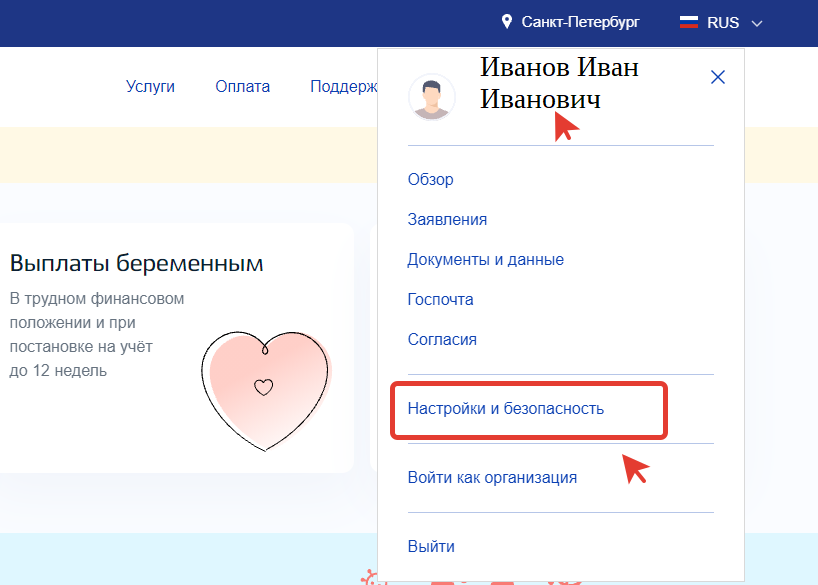
- На следующей странице откройте вкладку «Безопасность» и перейдите в раздел «Мобильные приложения». Здесь вы можете выйти из всех приложений, завершив сеансы.
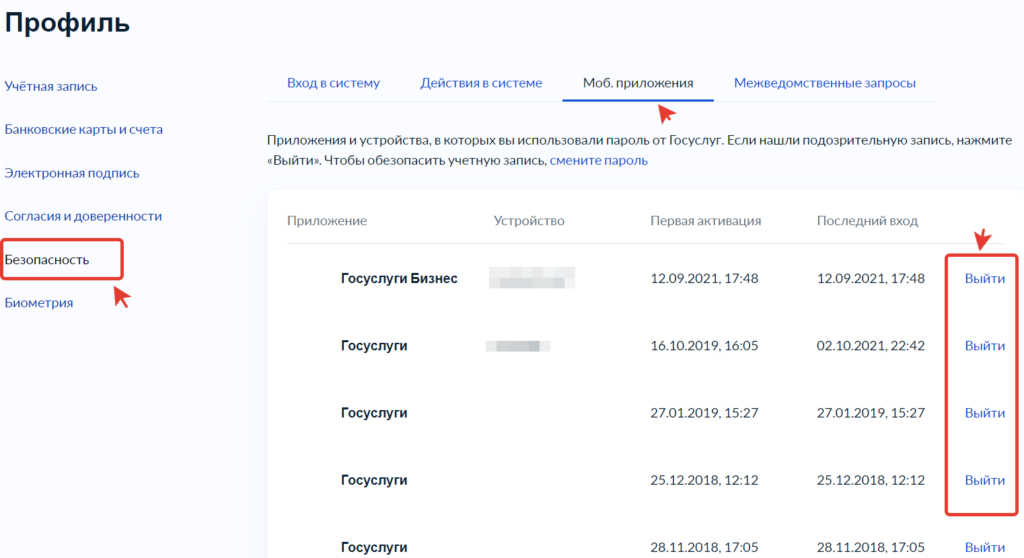
После этого я рекомендую зайти в мобильное приложение Госуслуг и ввести логин и пароль от своей учетной записи вручную. Вводите данные именно вручную, не используйте автозаполнение (если эта функция включена на вашем смартфоне).
Если этот способ не поможет, тогда вы можете просто сменить пароль от своей учетной записи (нажав «Забыли пароль» при входе), а затем ввести новый пароль в приложении на мобильном устройстве. Обычно это помогает решить данную проблему.
В 2023 году многие клиенты «Госуслуг» столкнулись с проблемами при работе на официальном сайте, а также в мобильном приложении.
Почему не работают «Госуслуги» и как решить проблемы с доступом к порталу.
Мы следим за ситуацией и обо всем сообщаем в Telegram.
Почему не работает сайт Госуслуги
Доступность сайта «Госуслуги» можно мониторить на сайте Downradar.
Если на данном сайте никаких никаких глобальных сбоев на сайте «Госуслуг» не наблюдается, то с высокой вероятностью проблемы с работоспособностью портала возникают на стороне клиента.
Личный кабинет Госуслуг располагается по адресу esia.gosuslugi.ru и доступен для пользователей всех популярных браузеров на ПК и смартфонах в том числе:
- Google Chrome
- Mozilla FireFox
- Apple Safari
- Opera
- Яндекс.Браузер
- Спутник
- Chrome Mobile
- Mobile Safari
- Android Browser
Если по каким-то причинам у вас не получается зайти на данную страницу, то необходимо очистить кэш вашего браузера и удалить cookie.
Для того, чтобы это сделать, откройте окно «Очистить историю». Для Windows — через сочетание клавиш Ctrl + Shift + Del, для Mac OS — Shift + ⌘ + Backspace, после чего проставьте галочки для пунктов «Файлы cookie» и «Файлы в кэше», нажмите «Удалить данные».
Также рекомендуем проверить ваше интернет-соединение и перед использованием сайта «Госуслуг» отключить VPN-соединение.
Если проблема не связана с доступностью портала Госуслуг, а, например, вы забыли пароль от своей учетной записи, то необходимо обратиться в поддержку «Госуслуг» по данному адресу.
Подробнее про личный кабинет на Госуслугах
Почему не работает приложение Госуслуги
Если сейчас на вашем смартфоне не работает мобильное приложение «Госуслуги», то с очень высокой вероятностью, вам необходимо его обновить.
Начиная с 5 января 2023 года старая версия приложения «Госуслуги» больше не работает на смартфонах россиян. В начале января 2023 года сервис разослал всем своим пользователям уведомление на e-mail с просьбой обновить приложения «Госуслуги» и «Госуслуги Авто», по причине скоро отключения старых версий приложения.
У большинства пользователей обновление прошло в автоматическом режиме, тем не менее если этого не произошло, то вам необходимо обновить его вручную.
Для этого необходимо зайти в магазин приложений (Google Play для Android и App Store для iOS) и на странице «Госуслуг» вручную нажать «Обновить«.
После обновления приложения с высокой вероятностью проблема будет решена, тем не менее если обновление приложения не помогло, то рекомендуем полностью удалить приложение «Госуслуги» и установить его из магазина приложений заново.
Стоит отметить, что если вам не помогло обновление приложения «Госуслуги», то в таком случае скорее всего проблема с доступом на вашей стороне. Проверьте стабильность вашего интернет-соединения, а также выключено ли у вас VPN перед тем, как вы пытаетесь зайти в приложение.
Подписывайтесь на GOGOV
91044
Новости
Содержание
- 1 Причины и способы решения проблем с работой сайта
- 1.1 Захожу на сервер, а услуги не работают
- 1.2 Ошибка при входе
- 1.3 Неверно указан логин и пароль на Госуслугах
- 1.4 Восстановление пароля и логина на госуслугах
- 1.5 Вход в личный кабинет при замене номера телефона
- 1.6 Возникновение помех при использовании подписи в электронном формате
- 1.7 Другие типичные помехи
- 2 Решение проблем через госуслуги
Личный кабинет государственных услуг открывает широкие возможности для граждан. Интернет-коммуникация и услуги помогают клиентам не выходя из дома совершить все необходимые действия с сайтом: оплатить счета, оформить справку и так далее. Но иногда возникает проблема, из-за которой человек не может войти на сайт, в личный кабинет.
Такая ошибка происходит по различным причинам начиная от некорректной работы сайта, заканчивая проблемами интернета. Не могу зайти в госуслуги в личный кабинет: что делать?
Причины и способы решения проблем с работой сайта
Первое, на что нужно обратить внимание – это неправильная работа сайта или проблемы со стороны госуслуги. Ошибка авторизации? Что делать пользователю? Помехи разделяются на виды, каждый из которых имеет определенное решение.
Захожу на сервер, а услуги не работают
В этом случае проблема не в пользователе, который зашел в лк, а во внутренних сбоях системы госуслуг. Редко случается, что у одного человека не работает определенная услуга.
Внутрисетевая ошибка – это проблема, которая затрагивает всех пользователей, а неконкретного.
Работа сайта зависит прежде всего от разработчиков. Маленькая ошибка с их стороны приведет к сбою всей системы. В конечном счете пользователь не заходит в госуслуги из-за оплошности этих людей.
Также сайт может не выдержать бесконечного потока пользователей и работать медленно. Такое случается, например, при сроках записи детей в садики. Большое количество людей, заходящих на сайт, провоцируют его медленную работу. В данном случае есть единственный выход — это ожидание снижения потока. Только после стабилизации заходов на сайт можно зайти на сервер без каких-либо проблемы.
Госуслуги присылают письмо с содержанием об устранении сетевой ошибки. После получения письма человек может зайти в свой лк. Сообщение приходит на электронную почту пользователя.
Ошибка при входе
При возникновении ошибки входа есть несколько вариантов её причины:
- Пользователь неверно ввел пароль или логин.
- Неверная регистрация.
- Перегруз сервера.
- Сетевая ошибка.

Неверно указан логин и пароль на Госуслугах
Пользователь еще не зашел на госуслуги, но с первых шагов его ожидает ошибка входа в систему. Госуслуги стараются отстранить людей от такой помехи, но часто личный кабинет препятствует пользователю в наборе данных. В итоге человек не может зайти в лк. Сайт выдает «неправильный логин или пароль» или «такого аккаунта не существует».
В такой ситуации стоит:
- Проверить запись логина и пароля в лк. Они не должны содержать пробелы или тире. Стоит также проверить выключена ли кнопка Caps Lock, делающая все буквы большими.
- Логином является как и номер телефона, так и электронная почта. Проверить нужно оба варианта.
Восстановление пароля и логина на госуслугах
При забытых данных для входа пользователь может их спокойно восстановить. Снизу под кнопкой входа есть подпись«Забыли пароль?».
Нажав на нее, госуслуги выдают несколько вариантов восстановления данных:
- По номеру телефона.
- По электронной почте.
- По номеру СНИЛСА.
Чтобы восстановить данные по номеру телефона, достаточно ввести его и дождаться присланного сообщения от сайта. Информационный пароль в присланном сообщении нужно ввести в специальное поле на сайте.
Восстановление по электронной почте и СНИЛСУ аналогично с примером по номеру телефона, только СМС с паролем приходит на почту, а не на мобильное устройство.
Сайт может задать секретный вопрос, на который пользователь должен ответить правильно. Он устанавливается с начала создания аккаунта, поэтому человек должен его помнить. Это как помощь в восстановлении.
Далее нужно зарегистрировать новый пароль и логин для входа на сайт.
Вход в личный кабинет при замене номера телефона
При замене мобильного номера не могу зайти на сайт госуслуги? Войти через электронную почту или СНИЛС – решение при замене номера. Когда налогоплательщик зашел в лк, он может поменять номер телефона в данных на сайте:
- Войти на сервер через СНИЛС или почту.
- Зайти на страницу с ЕСИА, отражающая данные о человеке.
- Нажать «Показать данные».
- Через графу «Номер телефона» поменять его на нужный.
- Подтвердить правильность и дождаться СМС от государственных услуг о подтверждении.
Возникновение помех при использовании подписи в электронном формате
Некорректные работы портала из-за ЭЦП можно исправить изменением установок:
- Адреса сайта через браузер.
- Приложения от госуслуг – КриптоПро.
- Специализированного плагина от портала.
Обращение в «Центр обслуживания» также рассматривается пользователями, как верное решение проблемной ситуации.
Другие типичные помехи
Если данные пользователя не подлежат проходу через проверку, то человек указал не все нужные сведения. При недостаточных данных о человеке сайт блокирует вход в лк. Пользователю нужно внести все сведения, чтобы успешно войти на сайт.
Обратите внимание! Новые, занесенные данные также проходят проверку МВД, поэтому процесс займет около 5 дней.
Портал может блокироваться антивирусами, поэтому их нужно отключать в настройках на компьютере. Внесение сайта в регистр приложений, которым не нужно разрешение на действия со сведениями, также может решить проблемную ситуацию.
Неправильные браузерные настройки могут препятствовать входу. Для устранения проблем нужно внести в настройках браузера госуслуги как налоговый сайт, которому доступна вся информация.
Решение проблем через госуслуги
Техническая поддержка портала работает на постоянной основе. К ней обращаются по некорректной и неправильной работе сайта, а также при других вопросах, касающихся технической части.
Чтобы обратиться к «Центру обслуживания» нужно:
- Сделать скриншот проблемы.
- Объяснить ситуацию в подробностях.
- Отправить письмо.
- Ждать ответа в течение 3 дней.
Если не получилось решить проблемы самостоятельно, то техническая поддержка поможет в этом деле. Она выйдет с пользователем на связь и договориться о решении проблемы.
Разбор типовых ситуаций, неполадок и помех сайта поможет пользователю не попасть впросак. Если пользователь не может войти в личный кабинет в госуслуги, то сбои происходят как на сетевой базе портала, так и в конкретных функциях. Для начала пользователю нужно проверять браузер и компьютер, потом обращаться в техническую поддержку.